1、鼠标左键双击计算机桌面PowerPoint 2013演示文稿程序图标,将其打开运行。在打开的PowerPoint 2013程序窗口,点击左侧窗格的“打开其他演示文稿”选项。如图所示;

2、在跳转到的打开页面,依次点击“计算机”-->“浏览”选项命令。如图所示;
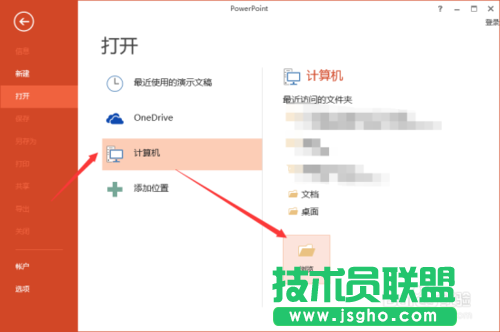
3、接着在打开的对话框中,找到存放PPT演示文稿的目录,将PPT文件选中。如图所示;
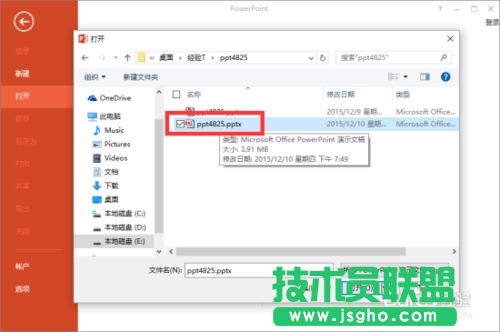
4、PPT文件选中之后,然后点击“打开”按钮旁的下拉按钮。如图所示;
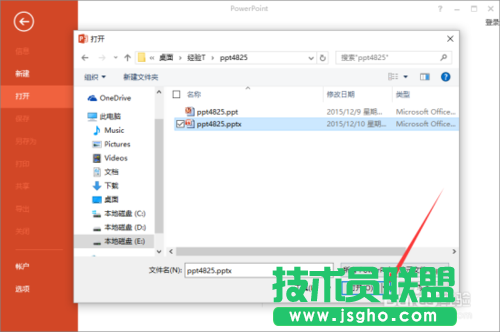
5、点击下拉按钮后,在弹出的列表菜单中选中“以只读方式打开(R)”选项点击它。如图所示;
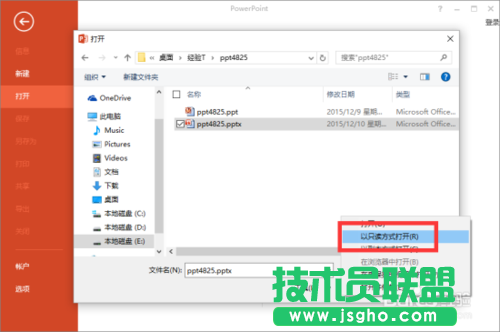
6、返回到PowerPoint文稿编辑窗口,在标题栏上可以看到我们当前的文件是以“受保护的视图”打开的。如图所示;
